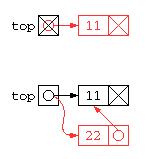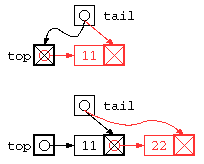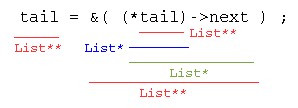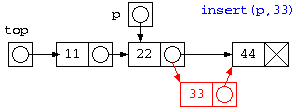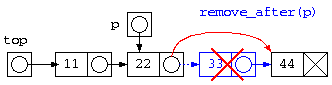リストへの追加処理
最初のリスト生成の説明では、補助関数 cons を用いて、直接リストを生成していた。
しかし、実際にはデータを入力しながらの処理となるであろう。今回は、前回のリスト操作のプログラムの確認などと合わせ、リストへのデータの追加処理について説明する。
ループによるリスト操作・再帰によるリスト操作
ループによるリスト操作のプログラム例を以下に示す。
// リストの全要素を出力
void print( struct List* p ) {
for( ; p != NULL ; p = p->next )
printf( "%d " , p->data ) ;
printf( "¥n" ) ;
}
// リストの件数を返す
int count( struct List* p ) {
int c = 0 ;
for( ; p != NULL ; p = p->next )
c++ ;
return c ;
}
// リストの合計を返す
int sum( struct List* p ) {
int s = 0 ;
for( ; p != NULL ; p = p->next )
s += p->data ;
return s ;
}
// リストの最大値を返す
int max( struct List* p ) {
if ( p == NULL ) {
return 0 ;
} else {
int m = p->data ;
for( p = p->next ; p != NULL ; p = p->next )
if ( p->data > m )
m = p->data ;
return m ;
}
}
// リストの中から指定したkeyが含まれるか探す
int find( struct List* p , int key ) {
// 要素を見つけたら 1 、見つからなかったら 0 を返す
for( ; p != NULL ; p = p->next )
if ( p->data == key )
return 1 ;
return 0 ;
}
同じプログラムを再帰呼び出しで書いた場合。
// リストの全要素を再帰処理で出力
void print( struct List* p ) {
if ( p == NULL ) {
printf( "¥n" ) ;
} else {
printf( "%d " , p->data ) ;
print( p->next ) ;
}
}
// リストの件数を再帰処理でカウント
int count( struct List* p ) {
if ( p == NULL )
return 0 ;
else
return 1 + count( p->next ) ;
}
// リストの合計を再帰処理で求める
int sum( struct List* p ) {
if ( p == NULL )
return 0 ;
else
return p->data + sum( p->next ) ;
}
// リストの最大値を再帰処理で求める
int max( struct List* p ) {
if ( p == NULL ) {
return 0 ;
} else {
int tm = p->data ;
int rm = max( p->next ) ;
return tm > rm ? tm : rm ; // if ( tm > rm )
} // return tm ;
} // else
// return rm ;
// リストの中から指定した値 key を再帰処理で探す
int find( struct List* p , int key ) {
if ( p == NULL )
return 0 ; // 見つからなかった
else if ( p->data == key )
return 1 ; // 見つかった
else
return find( p->next , key ) ;
}
最も単純なリスト先頭への挿入
リスト構造を使うと、必要に応じてメモリを確保しながらデータをつなげることができるので、配列のように最初に最大データ件数を想定した入れ物を最初に作って保存するような処理をしなくて済む。
struct List {
int data ;
struct List* next ;
} ;
// 保存するリストの先頭
struct List* top = NULL ;
void print( struct List* p ) {
for( ; p != NULL ; p = p->next )
// ~~~~~~~~~(A) ~~~~~~~(B)
printf( "%d " , p->data ) ;
// ~~~~~(C) ~~~~~~~(D)
printf( "¥n" ) ;
}//~~~~~~~~~~~~~~(E)
int main() {
int x ;
while( scanf( "%d" , &x ) == 1 ) {
// ~~~~~~~~~~~~~~~~~~(F)
top = cons( x , top ) ;
} // ~~~~~~~~~~~~~~~(G)
print( top ) ; // 前回示したリスト全要素表示
// ~~~~~~~~~~~~(H)
return 0 ; // (生成したリストの廃棄処理は省略)
}
// (1) 入力で、11 , 22 を与えるとどうなる? - 下図参照
// (2) 練習問題(A)~(H)の型は?
// (3) 入力で、11,22 の後に 33 を与えるとどうなる?
ここで示したコードは、新しい要素を先頭に挿入していく処理となる。このため、作られたリストは、与えられた要素順とは逆順となる。この方法は、リストを管理するポインタが1つで分かりやすい。
授業では、C言語のプログラムを示しているが、C++を使うと LIST 処理もシンプルに記述できるようになっている。参考資料として、C++で同様の処理を示す。テンプレートを使ったコンテナクラスを使うと、struct List {…} といった記述は不要で、std::forward_list<int> という型を使うだけで書けてしまう。
// C++ コンテナクラスで書くと...(auto を使うには C++11 以上) #include <iostream> #include <forward_list> #include <algorithm> int main() { std::forward_list<int> top ; int x ; while( std::cin >> x ) top.push_front( x ) ; for( auto i = top.cbegin() ; i != top.cend() ; ++i ) std::cout << *i << std::endl ; return 0 ; }
要素を末尾に追加して追加順序で保存
前に示した方法は、逆順になるので、追加要素が常に末尾に追加される方法を示す。
struct List* top = NULL ;
struct List** tail = &top ;
int main() {
int x ;
while( scanf( "%d" , &x ) == 1 ) {
// ~~~~~~~~~~~~~~~~~~~~~~~(A)
*tail = cons( x , NULL ) ;
tail = &((*tail)->next) ;
}//~~~~~~~~~~~~~~~~~~~~~~~(B) 下記の解説参照
print( top ) ; // 前回示したリスト全要素表示
// ~~~~~~~~~~~~(C)
return 0 ; // (生成したリストの廃棄処理は省略)
}
// (1) 入力で 11,22 を与えるとどうなる? - 下図参照
// (2) 練習問題(A),(C)の型は?
// (3) 11,22の後に、さらに 33 を与えるとどうなる?
この方法は、次回にデータを追加する場所(末尾の目印のNULLが入っているデータの場所)を覚える方式である。ただし、リストへのポインタのポインタを使う方法なので、少しプログラムがわかりづらいかもしれない。
理解の確認のために、末尾のポインタを動かす部分の式を、型で解説すると以下のようになる。
途中でデータ挿入・データ削除
リスト構造の特徴は、途中にデータを入れたり、途中のデータを抜くのが簡単にできる所。そのプログラムは以下のようになるだろう。
// 指定した途中の場所に要素を挿入
void insert( struct List*p , int data ) {
// p は要素を入れる前のポインタ
// data は追加する要素
// あえて、補助関数consを使わずに書いてみる
struct List* n ;
n = (struct List*)malloc( sizeof( struct List ) ) ;
// ~~~~~~~~~~~~~~~~~~~~~~~~~~~~~~~~~~~~~~~~~~~~~(A)
if ( n != NULL ) {
n->data = data ;
// ~~~~(B)
n->next = p->next ;
// ~~~~~~~(C)
p->next = n ;
}
// consを使って書けば、簡単
// p->next = cons( data , p->next ) ;
}
int main() {
struct List* top = cons( 11 , cons( 22 , cons( 44 , NULL ) ) ) ;
// ↑
insert( top->next , 33 ) ; // ここに33を挿入したい
return 0 ; // (生成したリストの廃棄処理は省略)
}
// 指定した場所のデータを消す
void remove_after( struct List* p ) {
struct List* del = p->next ;
p->next = del->next ;
free( del ) ;
}
int main() {
struct List* top = cons( 11 , cons( 22 , cons( 33 , cons( 44 , NULL ) ) ) ) ;
remove_after( top->next ) ; // ↑
// これを消したい
return 0 ; // リストの廃棄処理は省略)
}
理解度確認
上記プログラムinsert() の中の、下線部(A),(B),(C)の型は何か答えよ。
レポート課題
以下に示すようなデータを扱うリスト構造を作り、そのリストを扱うプログラムを作成せよ。
( 出席番号 % 3 ) の番号の課題に取り組むこと。
- 緯度(latitude)経度(longitude)とその場所の都市名(city)
- 名前(name)と誕生日(month,day)(1つの変数に2月7日を0207のように保存するのは禁止)
- 複素数(re,im)
このようなプログラムを作るのであれば、以下の例を参考に。
struct NameAgeList {
char name[ 20 ] ; // 名前
int age ; // 年齢
struct NameAgeList* next ; // 次のデータへのポインタ
} ;
struct NameAgeList* na_cons( char* nm, int ag,
struct NameAgeList*p )
{ struct NameAgeList* ans ;
ans = (struct NameAgeList*)malloc(
sizeof( struct NameAgeList ) ) ;
if ( ans != NULL ) {
strcpy( ans->name , nm ) ;
ans->age = ag ;
ans->next = p ;
}
return ans ;
}
int main() {
struct NameAgeList* top = NULL ;
struct NameAgeList* p ;
char buff[ 1024 ] ;
// 1行読み込みの繰り返し
while( fgets( buff , sizeof( buff ) , stdin ) != NULL ) {
char nm[ 100 ] ;
int ag ;
// 1行の中から名前と年齢があったら na_cons で挿入保存
if ( sscanf( buff , "%s%d" , nm , &ag ) == 2 ) {
top = na_cons( nm , ag , top ) ;
}
}
// 読み込んだデータを全部出力
for( p = top ; p != NULL ; p = p->next )
printf( "%s %d¥n" , p->name , p->age ) ;
return 0 ; // リストの廃棄処理は省略)
}
シェルスクリプト
前回の授業では、OSでのリダイレクト・パイプの概念とプロセスの概念について説明を行ってきた。これによりプログラムの実行結果を他のプログラムに渡すことができる。これらの機能を使うと、いくつかのプログラムを次々と実行させるなどの自動化をしたくなってくる。そこで、今回の授業では、OSとプログラムの間の情報を伝え合う基本機能の説明や、プログラムの起動をスクリプトとしてプログラム化するためのシェルスクリプト(shell script)について説明する。
環境変数
OSを利用していると、その利用者に応じた設定などを行いたい場合が多い。このような情報を管理する場合には、環境変数が使われる。環境変数はプロセス毎に管理され、プロセスが新しく子供のプロセス(子プロセス)を生成すると、環境変数は子プロセスに自動的に引き渡される。代表的な環境変数を以下に示す。
- HOME – ユーザがログインした際の起点となるディレクトリであり、/home/ユーザ名 となっているのが一般的。
シェルの中では”~” で代用できる。( “cd ~” で、最初のディレクトリに戻る ) - LC_ALL, LANG – ユーザが使う言語。OSからのメッセージなどを日本語で表示したい場合には、ja_JP.UTF-8 などを指定。
- TZ – ユーザの時差の情報(Time Zone) 日本であれば、”JST-9″ を設定するのが一般的。
日本標準時 “JST” で、グリニッジ標準時(GMT)との時差を表す “-9” の組み合わせ。 - PATH – ユーザがよく使うコマンドの保存されているディレクトリの一覧。/bin:/usr/bin の様にディレクトリ名を”:”区切りで書き並べる。
- LD_LIBRARY_PATH – 共有ライブラリの保存されているディレクトリの一覧。
環境変数と同じように、シェルの中で使われるものはシェル変数と呼ぶ。この変数は、子プロセスに引き渡されない。
環境変数を表示するには、env コマンド(環境変数を表示)や、set コマンド(環境変数やシェル変数を表示)を用いる。シェルの中で特定の環境変数を参照する場合には、$変数名 とする。echo コマンドで PATH を表示するなら、”echo $PATH” とすればいい。
guest00@nitfcei:~$ env SHELL=/bin/bash : guest00@nitfcei:~$ echo $PATH /bin:/usr/bin:/usr/local/bin
変数に値を設定する場合には、“変数名=値” の様に設定する。この変数を環境変数にするには、export コマンドを用いるか、“export 変数名=値” を用いる。
((( 環境変数の設定 ))) guest00@nitfcei:~$ PATH=/bin:/usr/bin guest00@nitfcei:~$ echo $PATH guest00@nitfcei:~$ export PATH guest00@nitfcei:~$ export PATH=/bin:/usr/bin:/usr/local/bin ((( PATHの確認 ))) guest00@nitfcei:~$ which zsh # which はコマンドの場所を探してくれる /bin/zsh guest00@nitfcei:~$ export PATH=/usr/local/bin:/usr/bin:/bin guest00@nitfcei:~$ which zsh /usr/bin/zsh ((( LC_ALL,LANG の確認 ))) guest00@nitfcei:~$ export LC_ALL=C guest00@nitfcei:~$ man man (英語でマニュアルが表示される) guest00@nitfcei:~$ export LC_ALL=ja_JP.UTF-8 guest00@nitfcei:~$ man man (日本語でマニュアルが表示される) ((( TZタイムゾーンの確認 ))) guest00@nitfcei:~$ export TZ=GMT-0 guest00@nitfcei:~$ date 2022年 7月 4日 月曜日 05:23:23 GMT # イギリスの時間(GMT=グリニッジ標準時間)が表示された guest00@nitfcei:~$ export TZ=JST-9 guest00@nitfcei:~$ date # 日本時間(JST=日本標準時間)で表示された 2022年 7月 4日 月曜日 14:23:32 JST guest00@nitfcei:~$ TZ=GMT-0 date ; date # 環境変数を一時的に変更して date を実行 2022年 7月 4日 月曜日 05:23:23 GMT 2022年 7月 4日 月曜日 14:23:32 JST
プログラムとコマンドライン引数と環境変数
この後に説明するシェルスクリプトなどの機能を用いる場合は、自分のプログラムとのデータのやり取りにコマンドライン引数と環境変数を使う。また、プログラムの実行に失敗した時に別の処理を実行するためには、main関数の返り値を使うことができる。
コマンドライン引数
コマンドライン引数は、プログラムを起動する時の引数として書かれている情報であり、C言語でこの情報を用いる時には、main関数の引数”int main( int argc , char** argv ) …” により値をもらうことができ、以下のようなプログラムを記述することで受け取ることができる。
((( argv.c )))
#include <stdio.h>
int main( int argc , char** argv ) {
for( int i = 0 ; i < argc ; i++ ) {
printf( "argv[%d] = %s\n" , i , argv[ i ] ) ;
}
return 0 ;
}
((( argv.c を実行してみる )))
guest00@nitfcei:~$ cp /home0/Challenge/3-shellscript/argv.c .
guest00@nitfcei:~$ gcc argv.c
guest00@nitfcei:~$ ./a.out 111 aaa 234 bcdef
argv[0] = ./a.out
argv[1] = 111
argv[2] = aaa
argv[3] = 234
argv[4] = bcdef
注意点:コマンドライン引数の0番目には、プロセスを起動した時のプロセス名が入る。
環境変数の参照
C言語のmain関数は、コマンドライン引数のほかに環境変数も参照することができる。envpの情報は、getenv関数でも参照できる。
((( argvenvp.c )))
#include <stdio.h>
int main( int argc , char** argv , char** envp ) {
// コマンドライン引数argc,argvの処理
for( int i = 0 ; i < argc ; i++ ) {
printf( "argv[%d] = %s\n" , i , argv[ i ] ) ;
}
// 環境変数envpの処理
for( int i = 0 ; envp[i] != NULL ; i++ ) {
printf( "envp[%d] = %s\n" , i , envp[ i ] ) ;
}
return 0 ;
}
((( argvenvp.c を実行してみる )))
guest00@nitfcei:~$ cp /home0/Challenge/3-shellscript/argvenvp.c .
guest00@nitfcei:~$ gcc argvenvp.c
guest00@nitfcei:~$ ./a.out
argv[0] = ./a.out
envp[0] = SHELL=/bin/bash
:
プロセスの返す値
プログラムによっては、処理が上手くいかなかったことを検知して、別の処理を実行したいかもしれない。
こういう場合には、C言語であれば main の返り値に 0 以外の値で return させる。( exit関数を使ってもいい )
以下の例では、入力値の平均を出力するが、データ件数が0件であれば平均値を出力できない。こういう時に、”return 1 ;” のように値を返せば、シェル変数 $? (直前のコマンドの返り値) に return で返された値を参照できる。
((( average.c )))
#include <stdio.h>
int main() {
int count = 0 ;
int sum = 0 ;
char buff[ 1024 ] ;
while( fgets( buff , sizeof( buff ) , stdin ) != NULL ) {
int value ;
if ( sscanf( buff , "%d" , &value ) == 1 ) {
sum += value ;
count++ ;
}
}
if ( count == 0 ) {
// データ件数が0の場合は平均が計算できない。
fprintf( stderr , "No data\n" ) ;
// プログラムが失敗したことを返すには 0 以外の値を return する。
return 1 ; // exit( 1 ) ;
} else {
printf( "%lf\n" , (double)sum / (double)count ) ;
}
return 0 ;
}
((( average.c を動かしてみる )))
guest00@nitfcei:~$ gcc average.c
guest00@nitfcei:~$ ./a.out
12
14
^D # Ctrl-D で入力を終わらせる
13.00000
guest00@nitfcei:~$ echo $? # プロセスの実行結果の値を参照するためのシェル変数 $?
0
guest00@nitfcei:~$ ./a.out
^D # データを入力せずにすぐに終了させる。
No data
guest00@nitfcei:~$ echo $?
1
シェルスクリプト
今まで、コマンドラインで命令の入力をしてきたが、こういったキーボードと対話的処理を行うプログラムは shell (シェル) と呼ばれ、今回の演習では、/bin/bash を用いている。 shell は、キーボードとの対話的処理だけでなく、shell で入力するような処理をファイルに記録しておき、そのファイルに記載されている順に処理を実行することができる。
guest00@nitfcei:~$ cp /home0/Challenge/3-shellscript/helloworld.sh . guest00@nitfcei:~$ cat helloworld.sh #!/bin/bash echo "Hello World" message="こんにちは" # シェル変数への代入 echo "Hello World = $message" # シェル変数の参照 guest00@nitfcei:~$ bash helloworld.sh # bash で helloworld.sh を実行する Hello World Hello World = こんにちは
シェルスクリプトの基本は、キー入力で実行するようなコマンドを書き並べればいい。
しかし、プログラムを実行する度に、bash ファイル名 と入力するのは面倒。こういう時には以下の2つの設定を行う。
- シェルスクリプトの先頭行に 実行させる shell の名前の前に “#!” をつける。
この行は、通称”シバン shebang (シェバン)“と呼ばれ、bashで実行させたいのなら”#!/bin/bash“、プログラミング言語 Perl で実行させたいのなら “#!/usr/bin/perl” とか、Python で実行させたいのなら、”#!/usr/bin/python” のようにすればいい。(今回のサンプルはすでに記入済み) - 保存したスクリプトに対して、実行権限を与える。
“ls -al “で “rw-r–r–” のようなファイルの書き込みパーミッションが表示されるが、通常ファイルの場合は、“x”の表示があると、プログラムとして実行可能となる。(フォルダであれば、rwxr-xr-x のように”x”の表示があると、フォルダの中に入ることができる)
((( 実効権限の設定 ))) guest00@nitfcei:~$ chmod 755 helloworld.sh guest00@nitfcei:~$ ./helloworld.sh Hello World Hello World = こんにちは
$HOME/.bashrc
シェルスクリプトは、Linux の環境設定を行うためのプログラム言語として使われている。
例えば、ユーザがログインする際には、そのユーザがどういった言語を使うのか(LC_LANG,LANG)や、どういったプログラムをよく使うのか(PATH,LD_LIBRARY_PATH)などは、そのユーザの好みの設定を行いたい。こういう時に、shell に bash を使っているのであれば、$HOME/.bashrc に、shell を使う際の自分好みの設定を記載すればいい。
((( $HOME/.bashrc の例 )))
#!/bin/bash
# PATHの設定
export PATH=/usr/local/bin:/usr/bin:/bin
# MacOS でインストールされているソフトで PATH を切り替える
if [ -d /opt/homebrew/bin ]; then # /opt/homebrew/bin のディレクトリがあるならば...
# HomeBrew
export PATH=/opt/homebrew/bin:$PATH
elif [ -d /opt/local/bin ]; then # /opt/local/bin のディレクトリがあるならば...
# MacPorts
export PATH="/opt/local/bin:$PATH"
fi
ユーザ固有の設定以外にも、OSが起動する時に、起動しておくべきプログラムの初期化作業などにもシェルスクリプトが使われている。
例えば、/etc/init.d/ フォルダには、Webサーバ(apache2)やsshサーバ(ssh) といったサーバを起動や停止をするための処理が、シェルスクリプトで記載してあり、OS 起動時に必要に応じてこれらのシェルスクリプトを使ってサーバソフトを起動する。(ただし最近は systemd が使われるようになってきた)